您可以將物件從原始位置沿指定方向移動指定距離。
使用座標、格線鎖點、物件鎖點及其它工具,精確移動物件。
使用兩點來指定距離
使用由基準點及其後第二點指定的距離與方向,來移動物件。在此範例中,您移動代表視窗的圖塊。選取要移動的物件 (1)。指定要移動的基準點 (2) 及其後第二點 (3)。將物件沿點 2 至點 3 的方向移動點 2 至點 3 間的距離。
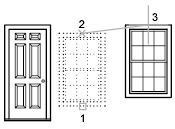
使用拉伸移動
如果物件的所有端點都在選取視窗內,您也可使用 STRETCH 移動物件。打開「正交」模式或極座標追蹤,將物件移動指定角度。
一個很實用的例證是移動牆上的門。圖解中的門完全位於框選內,而牆線僅部分位於框選區域內。

結果是,只有位於框選內的端點才會移動。
拖曳、掣點編輯或微移物件
利用拖曳、掣點編輯或微移可快速移動選取的物件。
在圖面中、或在開啟的圖面與其他應用程式之間拖曳物件。利用指向設備上的右鍵進行拖曳,能讓您指定是否要從拖曳的物件移動、複製或建立圖塊。拖曳會捨棄所有鎖點設定。
若要以正交增量微移選取的物件,請按 Ctrl 和方向鍵。鎖點模式會影響微移物件的距離和方向。
- 關閉鎖點模式時微移物件:物件一次移動兩個像素;移動是相對並且正交於螢幕,無論視圖方向或 UCS 方位為何。
- 打開鎖點模式時微移物件:物件是以目前鎖點間距所指定的增量移動;移動是正交於目前 UCS 的 X 和 Y 軸,並且相對於視圖方向。